Какие приложения позволяют спрятать фото на iPhone?
Надёжнее спрятать фото на Айфоне можно при помощи мобильных приложений из AppStore. Подобных программ в магазине Apple сейчас масса. Многие из них имеют конспирацию «на уровне» — они маскируются под калькуляторы. Кому придёт в голову, что фотографии могут быть спрятаны в калькуляторе?
Замечательной утилитой для сокрытия данных является Secret Calculator+ , «детище» китайских программистов. Это приложение бесплатное и очень простое в использовании. После установки оно будет присутствовать на рабочем столе под названием Calculator+.
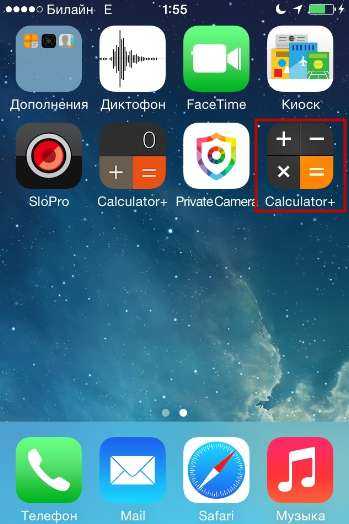
Спрятать фотографии с помощью этой программы можно так:
Шаг 1. Запустите приложение и установите пароль. Ограничения по длительности пароля, похоже, нет. Мы решили остановиться на 20 знаках.
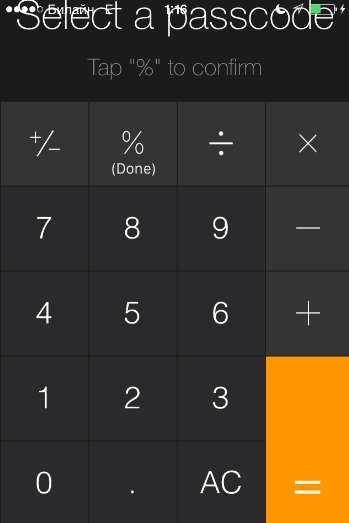
По завершении ввода нажмите клавишу %.
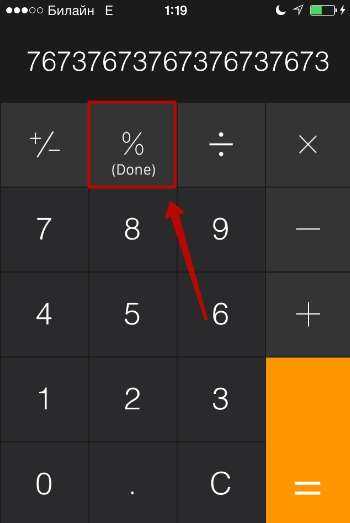
Затем введите пароль ещё раз, также поставив своеобразную точку кнопкой с символом процента. Если установка пароля прошла удачно, на экране появится такое окно:
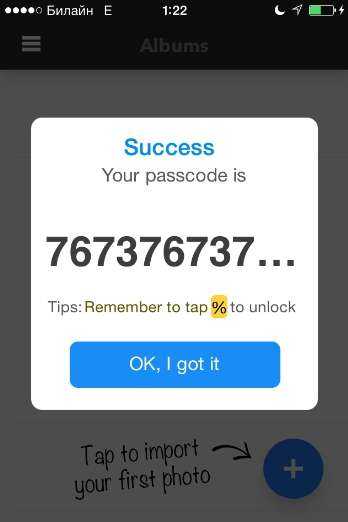
Нажмите «OK, I got it».
Шаг 2. Сначала нужно завести новый альбом. Кликните на кнопку «+» в нижней части экрана.
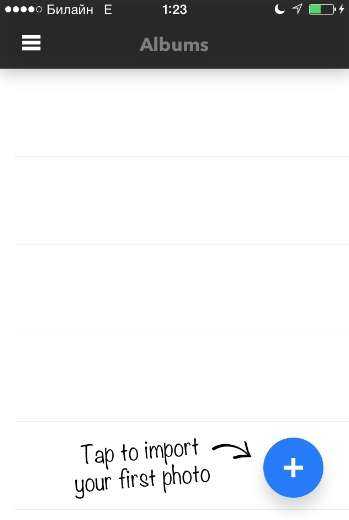
Далее присвойте будущему альбому какое-либо название и нажмите «Done».
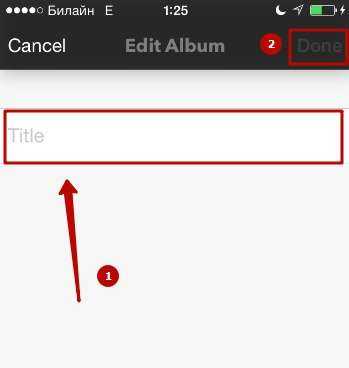
Шаг 3. Через кнопку «+» добавьте фото, которые вы хотели бы скрыть от посторонних.
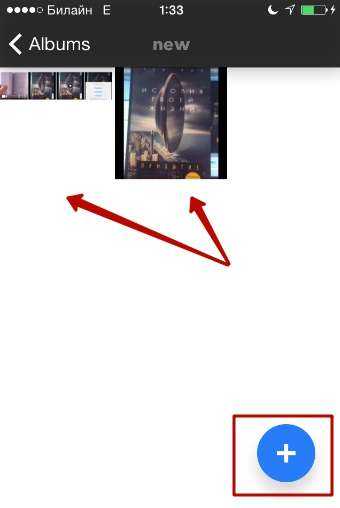
Шаг 4. Проследуйте в приложение «Фото» и удалите из него спрятанные снимки.
После этого вы можете вернуться в приложение Secret Calculator+ и убедиться, что фотографии на месте. Если вы нажмёте на клавишу с тремя горизонтальными линиями, то увидите: программа способна хранить не только фото и видео, но также и заметки, контакты, пароли от интернет-ресурсов.
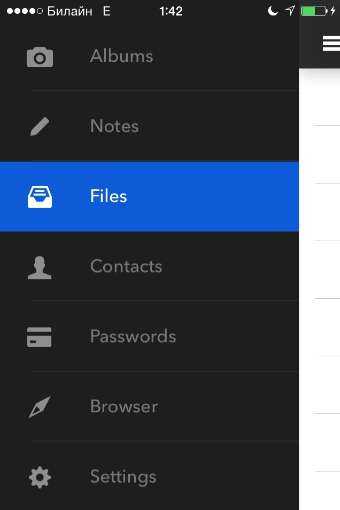
Главное для пользователя Secret Calculator+ — самому не пасть жертвой хитроумной маскировки и не удалить приложение по невнимательности. Вместе с программой окажутся безвозвратно стёрты все фото, которые она хранила.
Достойной альтернативной Secret Calculator+ является приложение Private Camera . Принцип действия этой программы иной. Она не прячет фото за калькулятором, а позволяет делать снимки прямо из своего интерфейса. Эти снимки не отражаются в приложении «Фото», однако при необходимости их можно туда выгрузить (экспортировать).
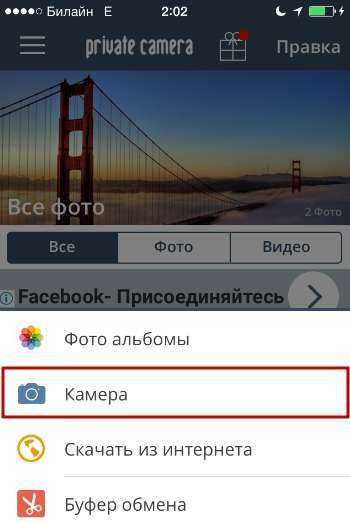
Программа позволяет хранить под паролем не только фотографии с собственной камеры, но также и снимки, сделанные ранее, скопированные из альбомов приложения «Фото».
Владельцы техники Apple отмечают уязвимость приложений для сокрытия фото – несмотря на то, что снимки защищены паролем, получить доступ к ним всё же можно. Достаточно задействовать компьютер со специальным софтом. Например, утилита iTools позволяет просмотреть всё содержимое Айфона – спрятано оно или нет.
Пользователю, который ищет 100%-ной гарантии конфиденциальности фото, вариант с применением специальных приложений для хранения фото не подходит.
Как вам статья?
Мне нравитсяНе нравится
Почему вы хотите заблокировать фотографии?
Некоторые люди не видят смысла в том, чтобы Apple добавляла блокируемые альбомы в приложение «Фотографии» в iOS 16. В конце концов, они считают, что никто не сможет получить доступ к вашему iPhone, если он уже заблокирован и у них нет пароля.
Проблема с этой логикой заключается в том, что предполагается, что никто никогда не предоставляет другу, партнеру, ребенку или супругу доступ к своему iPhone, скажем, для того, чтобы использовать его для быстрого звонка или поиска чего-либо в Интернете.
До iOS 16, если кто-то имел доступ к вашему разблокированному телефону, он мог просматривать каждую фотографию в вашем приложении «Фотографии», даже если его биометрические данные не были зарегистрированы на вашем телефоне и если они не знали ваш PIN-код.
Но iOS 16 меняет это. Теперь приложение «Фотографии» позволяет заблокировать недавно удаленный альбом и скрытый альбом с помощью Touch ID, Face ID или кода доступа.
Запрет на отслеживание Wi-Fi
iOS 14 может предоставлять случайный «частный» MAC-адрес WiFi сетям, когда вы присоединяетесь или повторно подключаетесь к ним. Это может помочь предотвратить отслеживание вас при использовании публичных WiFi сетей.
Эта функция включена по умолчанию, и вы можете найти ее, перейдя в «Настройки»> «Wi-Fi», а затем щелкнув «i» в кружке рядом с сетью.
Фото: macrumours
Обратите внимание: хотя это нормально работает в большинстве сетей, это может вызвать проблемы. Например, некоторые сети отправляют владельцам уведомления при подключении нового устройства
MAC-адрес также может для выдачи разрешений, хотя и не рекомендуется использовать MAC-адрес для аутентификации, но иногда это применяется. Если у вас возникнут проблемы с некоторыми сетями Wi-Fi, возможно, вам придется отключить эту функцию.
Изображение на обложке: Omid Armin via Unsplash
Подписывайся на Эксплойт в Telegram, чтобы всегда оставаться на страже своей приватности и безопасности в интернете.
Как на айфоне поставить пароль на папку фото?
Для того чтобы поставить код на папку iPhone нужно зайти в настройки телефона, перейти в раздел «Основные», подпункт «Ограничения». После этого нужно включить функцию «Включить ограничения», после ввести будущую комбинацию символов.
Как поставить пароль в галерею на айфоне?
Зайдите в Настройки и выберите раздел Заметки. Пролистайте до меню с выбором пароля, настройте защиту (рекомендуем сразу же подключить использование Touch ID для большего удобства).
Как скрыть папку скрытые на айфоне?
Вот как скрыть скрытые альбомы в iOS 14:
- Нужно перейти в настройки вашего iPhone.
- Затем нужно открыть вкладку приложения «Фото».
- После этого мы опускаемся вниз и тапаем на флажок Hidden Album.
Можно ли поставить пароль на альбом в айфоне?
Как ставить пароль на фотографии в iOS
- Создаем новую заметку, нажимаем “+” для добавления данных и выбираем Фото;
- Нажимаем Снять фото или видео, делаем секретный снимок;
- В меню Поделиться указываем Заблокировать заметку;
- После ввода пароля нажимаем на замок в правом верхнем углу.
Как поставить пароль на папку iOS 14?
Как установить пароль на фото в iOS
- Запускаем «Настройки» и переходим в раздел «Заметки». Отключаем пункт «Сохранение в Фото». …
- Далее указываем код в разделе «Пароль». …
- Создаем новую заметку и добавляем необходимое фото;
- В контекстном меню «Поделиться» выбираем опцию «Заблокировать»;
- Подтверждаем блокировку заметки, используя иконку «замка».
Можно ли поставить пароль на папку в телефоне?
Перейдите в папку с важными файлами Перенести файлы в новую папку Выберете ее и нажмите кнопку Шифрование Установите пароль и нажмите ОК.
Как поставить пароль на приложения на айфоне?
Как установить пароль на группу приложений в iOS 12
- Переходим в Настройки – Экранное время и выбираем пункт Включить экранное время.
- Ниже нажимаем Использовать код-пароль и задаем четырехзначный код, он и будет использоваться для блокировки приложений.
- Переходим в раздел Настройки – Экранное время – Лимиты программ.
Как на айфоне скрыть фото под пароль?
Как спрятать фото на iPhone или iPad в приложении Заметки и защитить паролем
- Перейдите по пути Настройки → Заметки и пролистайте вниз до меню «Пароль».
- В этом разделе производится настройка защиты хранящихся данных. …
- Установите переключатель «Сохранение в Фото» в положение Выключено.
Можно ли скрыть приложения на айфоне?
Скрытие приложений на устройстве iPhone, iPad или iPod touch
- Откройте приложение App Store.
- Нажмите кнопку учетной записи или свою фотографию в верхней части экрана.
- Нажмите «Покупки». …
- Найдите нужное приложение, затем смахните его влево и нажмите «Скрыть».
- Нажмите «Готово».
Как можно скрыть фото на айфон?
Как скрыть фото на iPhone?
- Название: Private Memories. Цена: Бесплатно (450₸) …
- Keepsafe — закройте изображения в надежный ящик.
- Название: Keepsafe. …
- Secret Calculator — закройте фото в сейф-калькулятор
- Название: Secret Calculator. …
- Lock Secret Photo Album Vault — защитите снимки графическим ключом
- Название: Lock Secret Photo Album Vault.
Можно ли создать закрытый альбом на айфоне?
Откройте приложение «Фото» и перейдите на вкладку «Альбомы». Прокрутите вниз и найдите альбом «Скрытые» в разделе «Утилиты». Если вы используете iPad, может потребоваться нажать значок бокового меню в верхнем левом углу, а затем пролистать вниз до альбома «Скрытые» в разделе «Другие альбомы».
Скрыть фотографии на iOS изначально
Да, есть способ скрыть свои фотографии на вашем iPhone, и это действительно легко. Просто следуйте инструкциям ниже:
1. Чтобы скрыть фотографию в iOS, просто запустите приложение Фото, открой фото Вы хотите спрятаться и ударить кнопка поделиться,
2. В последнем ряду меню общего доступа вы найдете опцию под названием «Спрятать», Нажмите на него и выберите «Скрыть фото» через приглашение.
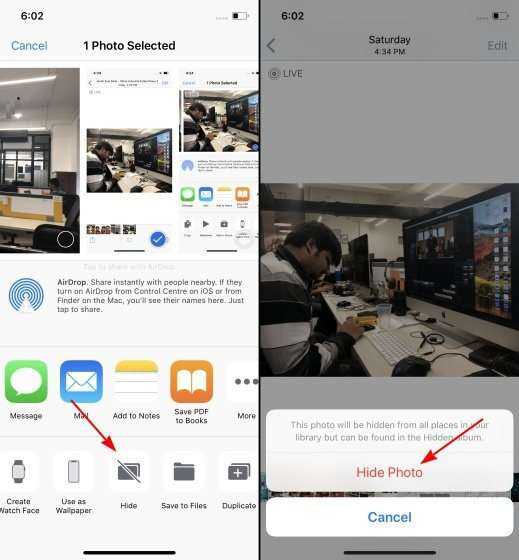
3. После этого вы больше не увидите выбранные фотографии в папке «Camera Roll».
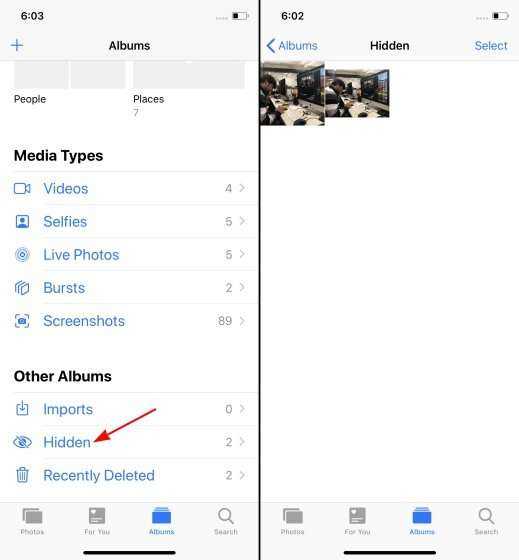
Здесь есть одна загвоздка. Все скрытые фотографии сохраняются в новый альбом под названием «Скрытый» в приложении «Фото» и нет способа заблокировать это. Это означает, что любой может подключиться к приложению «Фотографии» на вашем устройстве iOS и получить доступ к скрытым фотографиям довольно легко, что делает функцию крайне небезопасной.
Как скрыть фотографии на iOS и заблокировать их паролем
После того как iPhone обзавелись биометрической защитой, препятствующей несанкционированной разблокировке, смартфоны стали по-настоящему личными устройствами. Поэтому пользователи стали без опаски доверять iPhone свои финансы, личные фотографии и многое из того, что принято скрывать или тщательно оберегать от посторонних. Но из-за того, что Apple позволила вносить в память iPhone несколько отпечатков или лиц, многие пользователи стали пренебрегать безопасностью и принялись регистрировать биометрию своих близких. Другое дело, что существует такая информация, которую было бы правильнее скрыть даже от членов собственной семьи.
Используйте живой текст в видео
Apple представила функцию живого текста в iOS 15, которая позволяет извлекать текст из изображений в приложении «Фото». Теперь, с обновлением iOS 16, она распространила эту функцию и на видео, так что если вам понадобится извлечь фрагмент текста или выполнить определенные действия с ним в видео, вы сможете легко сделать это в приложении «Фото».
Чтобы использовать Live Text в видео, приостановите видео на кадре с текстом, который вы хотите извлечь, и нажмите на кнопку Live Text (с тремя горизонтальными линиями) в правом нижнем углу экрана.
Когда приложение закончит идентификацию текста, вы можете выбрать, скопировать, просмотреть, перевести или поделиться им. Если текст содержит номер телефона, электронную почту, адрес и т. д., он превратится в ссылку. Вы можете нажать на эту ссылку, чтобы открыть соответствующие и поддерживаемые действия. Кроме того, вы можете непосредственно коснуться текста на видео, чтобы открыть доступные действия.
Очистить недавно удаленную папку
Когда вы удаляете фотографии на iPhone или iPad, они не удаляются навсегда. Они остаются вне поля зрения на вашем телефоне в папке «Недавно удаленные» в течение 30 дней. Вы можете вручную удалить их навсегда из папки «Недавно удаленные» или подождать 30 дней, после чего они исчезнут автоматически.
Как правило, это не несет ответственности за возвращение фотографий. Но иногда это ошибка, и ее очистка не повредит. Это только решит проблему.
Чтобы очистить папку «Недавно удаленные», выполните следующие действия:
Шаг 1. Откройте приложение Apple Photos на iPhone или iPad.
Шаг 2: Нажмите «Альбомы» внизу. Прокрутите вниз и нажмите «Недавно удалено».
Шаг 3: Нажмите «Выбрать» вверху. Затем выберите все фотографии и нажмите «Удалить».
Совет для профессионалов: ознакомьтесь с нашим подробным руководством, если вам не удается очистить папку «Недавно удаленные».
Заблокировать скрытый фотоальбом на iPhone
Помимо возможности защитить скрытый альбом, iOS 16 также позволяет защитить папку «Недавно удаленные», где удаленные фотографии и видео остаются доступными до 30 дней. С точки зрения конфиденциальности это хорошо продумано. Часто мы склонны удалять некоторые личные изображения и забываем стереть их навсегда. В результате они продолжают существовать на устройстве. Однако с включенной этой новой функцией конфиденциальности вам больше не придется беспокоиться о защите удаленных изображений.
Блокируйте скрытые и недавно удаленные папки с помощью Face ID/Touch ID
1. Прежде всего, откройте приложение «Настройки» на своем iPhone или iPad.
2. Теперь прокрутите вниз, чтобы найти приложение «Фотографии» и выберите его.
3. Убедитесь, что переключатель «Использовать Face ID/Touch ID» включен.
С этого момента рядом со скрытым альбомом и недавно удаленными папками появится крошечный значок замка. Стоит отметить, что если кто-то попытается отключить эту функцию, ему нужно будет сначала пройти аутентификацию с помощью Touch ID или Face ID. Таким образом, вы можете быть уверены, что ваши фотографии в безопасности.
Разблокируйте скрытые и недавно удаленные папки с помощью Face ID/Touch ID
Разблокировать скрытый фотоальбом так просто, как никогда.
1. На iPhone или iPad откройте приложение «Фотографии», а затем коснитесь вкладки «Альбомы» в нижней части экрана.
2. В разделе «Утилиты» нажмите «Скрытые», а затем выполните аутентификацию с помощью Touch ID/Face ID для просмотра фотографий. А если вы хотите просмотреть недавно удаленные изображения, нажмите «Недавно удаленные», а затем выполните аутентификацию.
Разрешить любому члену семьи/близкому другу доступ к вашему закрытому фотоальбому
Что, если вы хотите разрешить одному из ваших друзей или близких иметь неограниченный доступ к вашему скрытому альбому? Что ж, вы можете попросить своего друга настроить альтернативный внешний вид на вашем устройстве с поддержкой Face ID или добавить отпечаток пальца на вашем устройстве с Touch ID, чтобы иметь неограниченный доступ к скрытому альбому.
1. Перейдите в приложение «Настройки» на своем iPhone и выберите Face ID/Touch ID и код-пароль.
2. Теперь либо настройте альтернативный внешний вид, либо добавьте отпечаток пальца в зависимости от доступности.
В будущем ваш друг сможет просматривать ваш скрытый фотоальбом, используя Face ID или Touch ID.
Двойной тап по задней панели, чтобы сделать скриншот
Скриншоты — невероятно полезная и популярная функция. Для iPhone с Face ID необходимо одновременно нажать боковую кнопку и кнопку увеличения громкости, а для более старых моделей — одновременно нажать боковую кнопку и кнопку «Домой».
Но Apple упростила это, и теперь вы можете сделать снимок экрана, просто дважды тапнув на заднюю панель iPhone. Эта функция появилась в обновлении iOS14 и называется Back Tap. Вы можете настроить её, зайдя в «Настройки» -> «Универсальный доступ» -> «Касания».
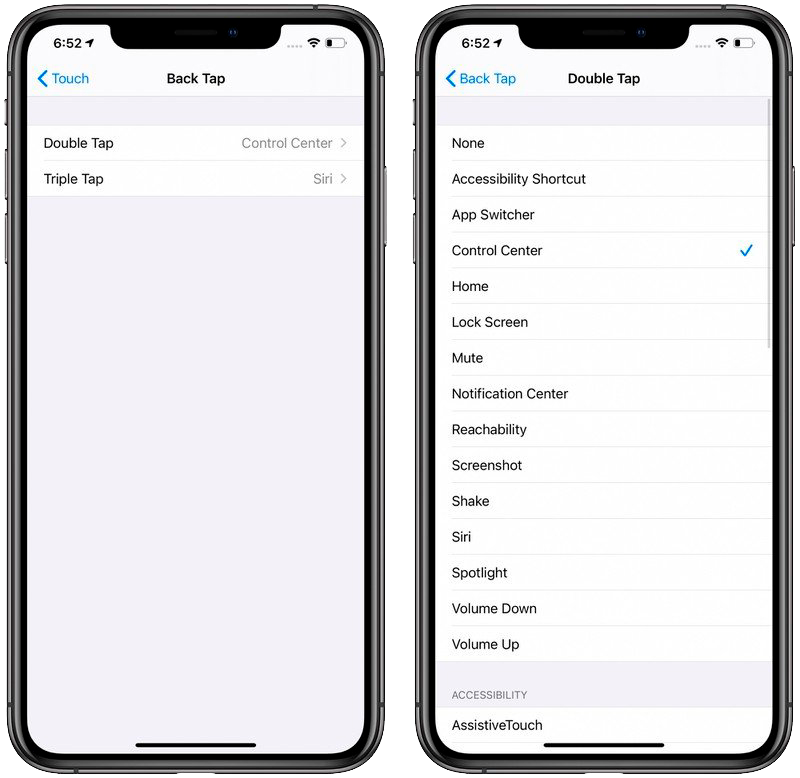 Фото: macrumours
Фото: macrumours
Двойное касание можно использовать также для таких действий, как доступ к Центру управления, Центру уведомлений, экрану блокировки, главному экрану или переключателю приложений, или с его помощью можно изменять громкость, вызвать «Siri», отключить звук, а также его можно настроить для работы с такими функциями универсального доступа, как Assistive Touch, Magnifier или VoiceOver.
Как скрыть фото в Айфоне через облачные хранилища
Облачное хранилище – это система хостов, организованная таким образом, что получив даже один небольшой файл, она распределит его между всеми серверами. Это один из самых безопасных способов хранения личных данных, потому что ни один из владельцев какого-либо хоста внутри облака не способен извлечь из хранящейся у него информации нечто ценное. Простейшим способом отправить фото или другие файлы в «облако» является сохранение их на iCloud.
Из сторонних программ, позволяющих сохранить фото в облачном хранилище и скрыть их под паролем являются:
Keep Safe
Самое популярное приложение скрытия фото для iPhone. Позволяет установить PIN-код или биометрию для доступа к добавленным туда медиафайлам, а также предоставляет облачное хранилище для них.
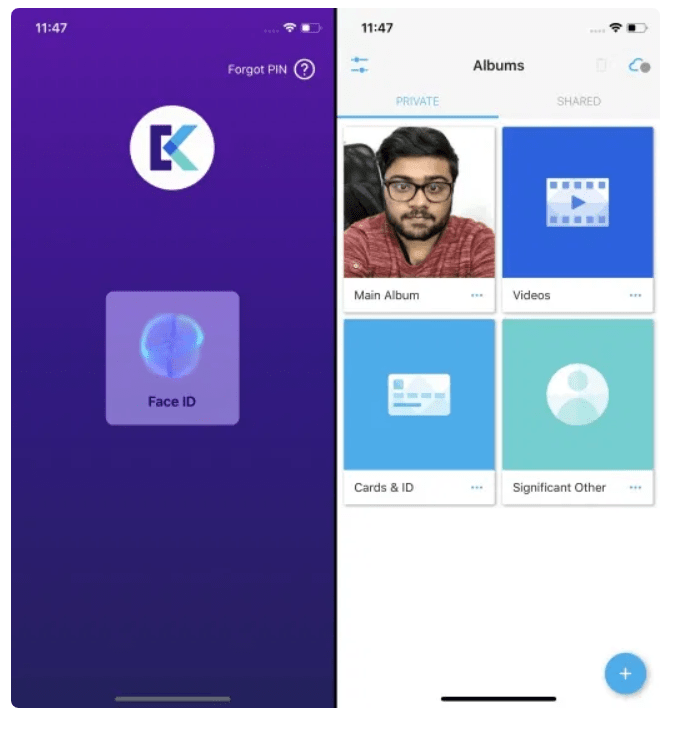
Vault
Позволяет выделить фотографии и видеоролики в галерее и через функцию «Поделиться» добавить их в облако и сразу же удалить с устройства. Также предлагает установить защиту в видео код-пароля или биометрии.
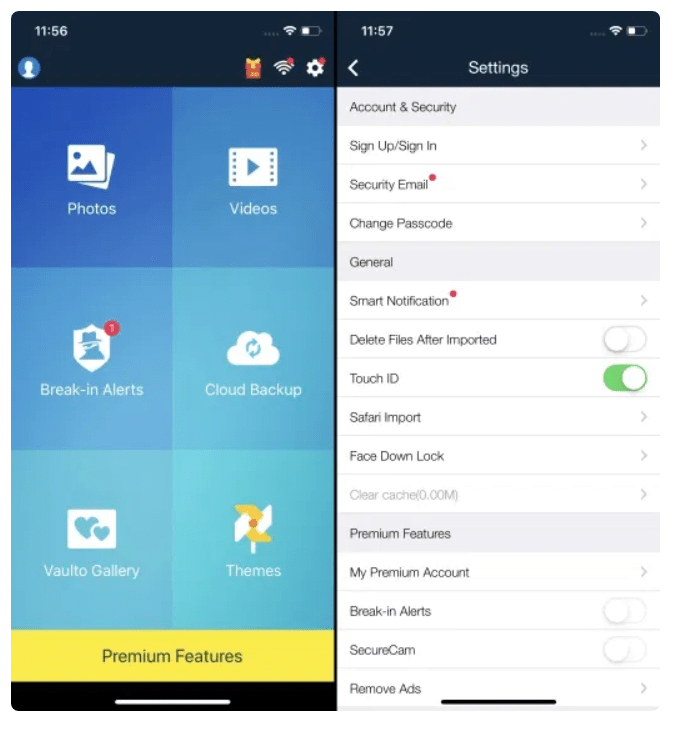
Best Secure Folder
Ообладает теми же функциями, что приложения выше, но также отправит на сопряжённые устройства сообщение о попытке взлома, приложив фото с фронтальной камеры. При запуске может запустить поддельный экран, чтобы запутать человека, который пытается разблокировать устройство, зная пароль – например, родственника или друга. Минус заключается в том, что возможно синхронизации с облачным сервисом платная и обойдётся в 2 доллара.
Блокировка фотографий на iPhone
Использование приложения «Заметки» для блокировки ваших фотографий — полезный трюк. Когда вы заблокируете заметки своими фотографиями, они будут зашифрованы. Это позволяет передать телефон другу, и он не увидит неловких фотографий.
Конечно, шифрование не идеально, и решительный хакер может проникнуть внутрь, чтобы посмотреть заблокированные фотографии, но это редкое обстоятельство. Хранить фотографии заблокированными в приложении «Заметки» — это умно, и обычный человек их не найдет.
Если вам нравится фотографировать на iPhone, узнайте, как делать фотографии с длинной выдержкой на iPhone. Вас также может заинтересовать восстановление удаленных фотографий на вашем iPhone и iPad.
Программы для Windows, мобильные приложения, игры — ВСЁ БЕСПЛАТНО, в нашем закрытом телеграмм канале — Подписывайтесь:)
Экранное время
У этого варианта довольно сложная настройка. Более того, лимит экранного времени для приложения Фото влечет за собой еще ряд внутренних ограничений, но он рабочий, так что мы не можем обойти его стороной. Переходим по пути Настройки — Экранное время — Лимиты приложений — Добавить лимит — Креативность — Фото. Выбираем лимит в одну минуту. Теперь возвращаемся на шаг назад, задаем пароль для нашего лимита и включаем этот параметр. При этом вам нужно будет подтвердить свой Apple ID, ну а сам пароль должен отличаться от вашего общего пароля, просто из соображений безопасности.Когда эта настройка активна, программой можно пользоваться без пароля всего 1 минуту в сутки. Все остальное время — только с паролем.
howto_ios_photo_password-16.jpghowto_ios_photo_password-17.jpghowto_ios_photo_password-18.jpghowto_ios_photo_password-19.jpghowto_ios_photo_password-20.jpghowto_ios_photo_password-21.jpg
Как скрыть фото в Айфоне через облачные хранилища
Облачное хранилище – это система хостов, организованная таким образом, что получив даже один небольшой файл, она распределит его между всеми серверами. Это один из самых безопасных способов хранения личных данных, потому что ни один из владельцев какого-либо хоста внутри облака не способен извлечь из хранящейся у него информации нечто ценное. Простейшим способом отправить фото или другие файлы в «облако» является сохранение их на iCloud.
Из сторонних программ, позволяющих сохранить фото в облачном хранилище и скрыть их под паролем являются:
Keep Safe
Самое популярное приложение скрытия фото для iPhone. Позволяет установить PIN-код или биометрию для доступа к добавленным туда медиафайлам, а также предоставляет облачное хранилище для них.
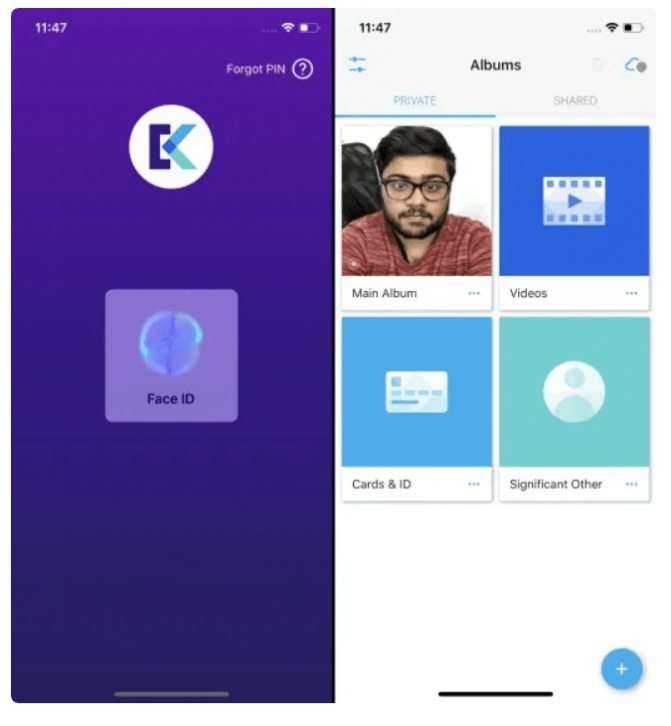
Vault
Позволяет выделить фотографии и видеоролики в галерее и через функцию «Поделиться» добавить их в облако и сразу же удалить с устройства. Также предлагает установить защиту в видео код-пароля или биометрии.
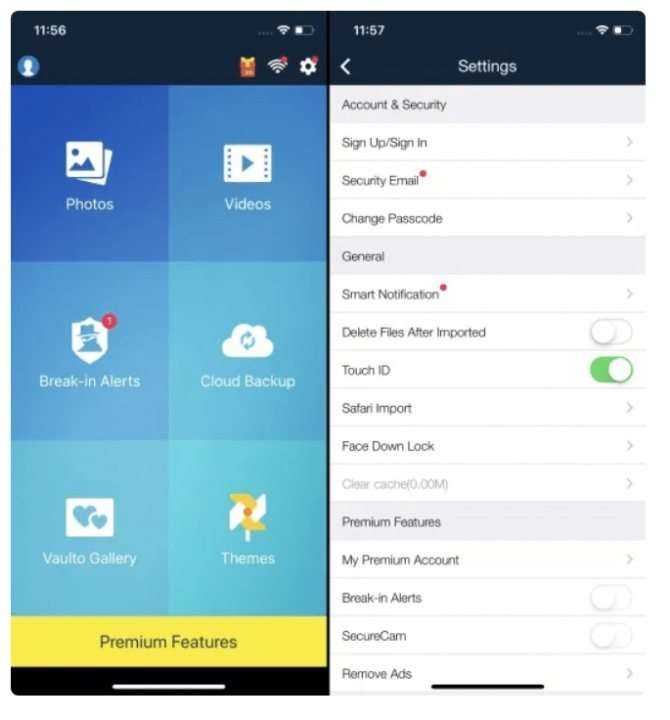
Best Secure Folder
Ообладает теми же функциями, что приложения выше, но также отправит на сопряжённые устройства сообщение о попытке взлома, приложив фото с фронтальной камеры. При запуске может запустить поддельный экран, чтобы запутать человека, который пытается разблокировать устройство, зная пароль – например, родственника или друга. Минус заключается в том, что возможно синхронизации с облачным сервисом платная и обойдётся в 2 доллара.
Автомобиль Apple всё-таки появится?
В то время как АВТОВАЗ запускает в продажу машины без ABS и подушек безопасности, постепенно возвращая в эпоху самобеглых колясок, Apple готовит покупателей в США к переходу на новый интерфейс управления системой.
Новости
АВТОВАЗ начал производить LADA Granta Classic без подушек безопасности и ABS
Очень любопытно посмотреть на то, как iOS 16 будет смотреться на многочисленных экранах новейших автомобилей, которые появятся через год. Если раньше CarPlay отвечал по большей части за музыку, навигацию и связь, то теперь Apple полностью «закрывает» интерфейс производителей автомобилей.
Как установить пароль на приложение Фото на Айфоне или Айпаде
К сожалению, по умолчанию у приложения Фото на iPhone или iPad такой функции нет, однако установить пароль на запуск приложения можно при помощи функции Экранное время.
1. Откройте стандартное приложение Настройки и перейдите в раздел Экранное время.
Далее мы опишем шаги для ситуации, когда функция Экранное время не активирована и необходимо лишь защитить фото и видео в приложении Фото паролем.
2. Нажмите кнопку-ссылку Включить Экранное время, а на следующем экране нажмите Дальше.
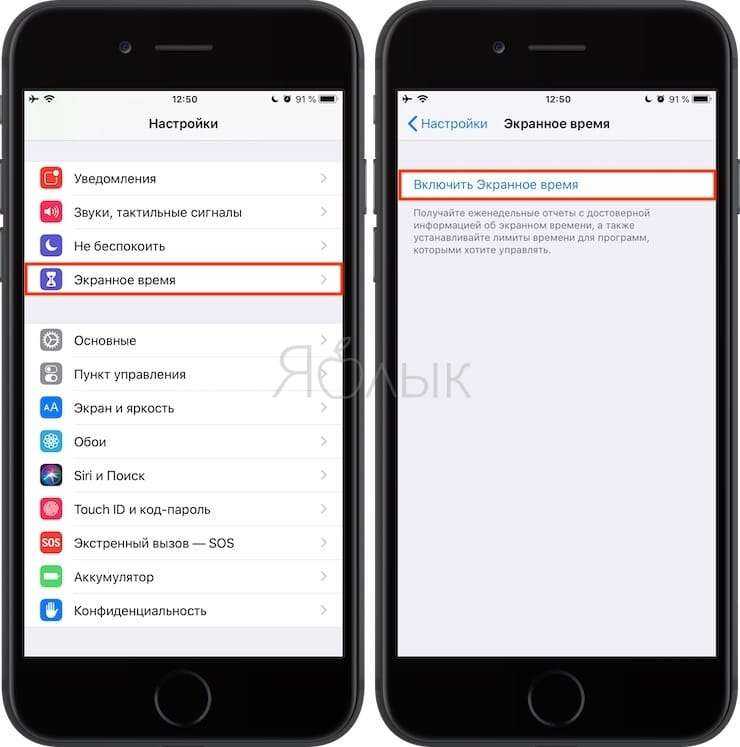
3. На вопрос «Этот iPhone (iPad) для Вас или Вашего ребенка?» ответьте «Это iPhone (iPad) моего ребенка».
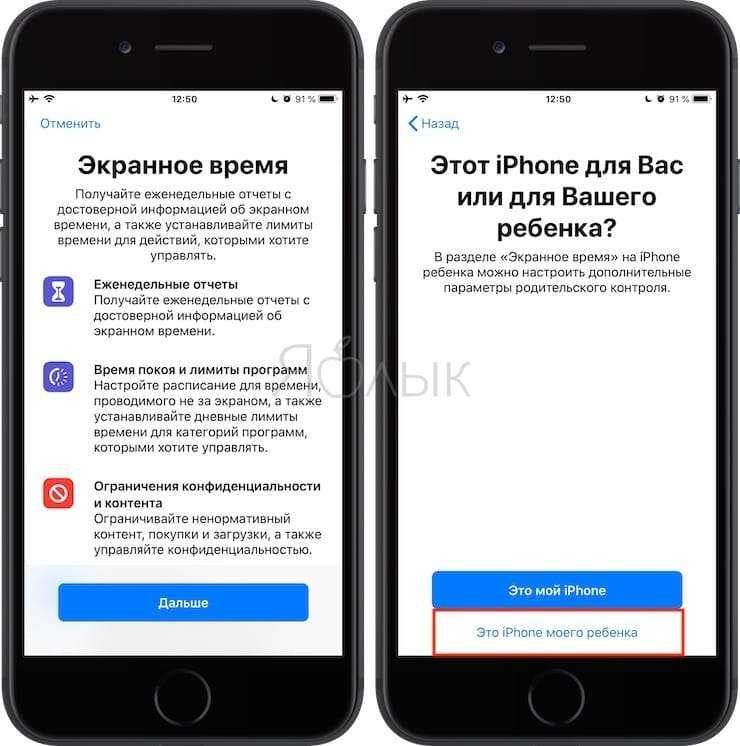
4. На экране с заголовком «В покое» нажмите внизу Не сейчас.
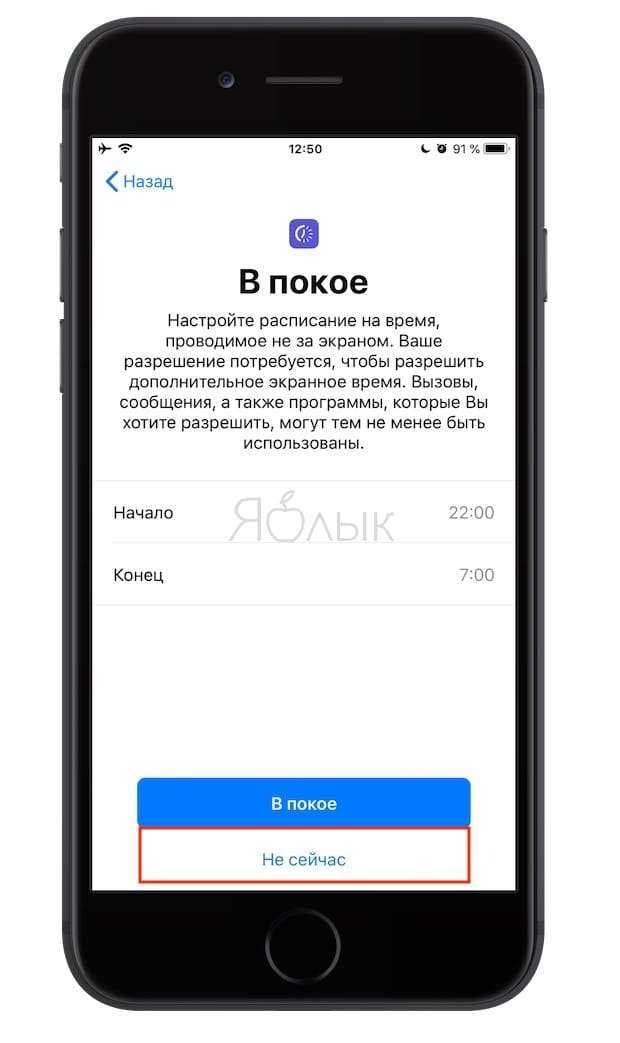
5. На экране Лимиты программ отметьте галочкой пункт Креативность, нажмите Установить напротив строки Количество времени, выберите лимит равный 1 минуте и нажмите на кнопку Установить лимит времени.
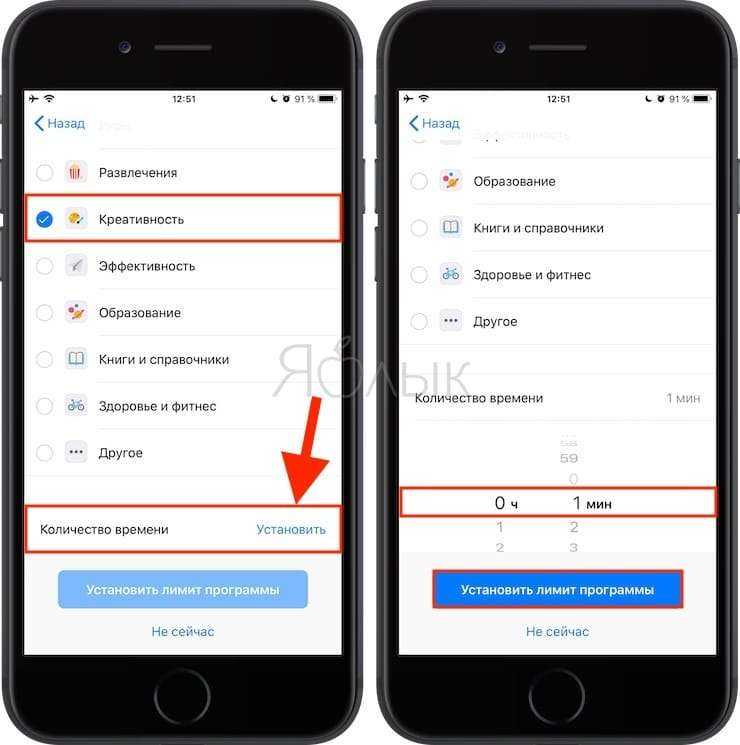
6. На экране Контент и конфиденциальность нажмите Дальше.
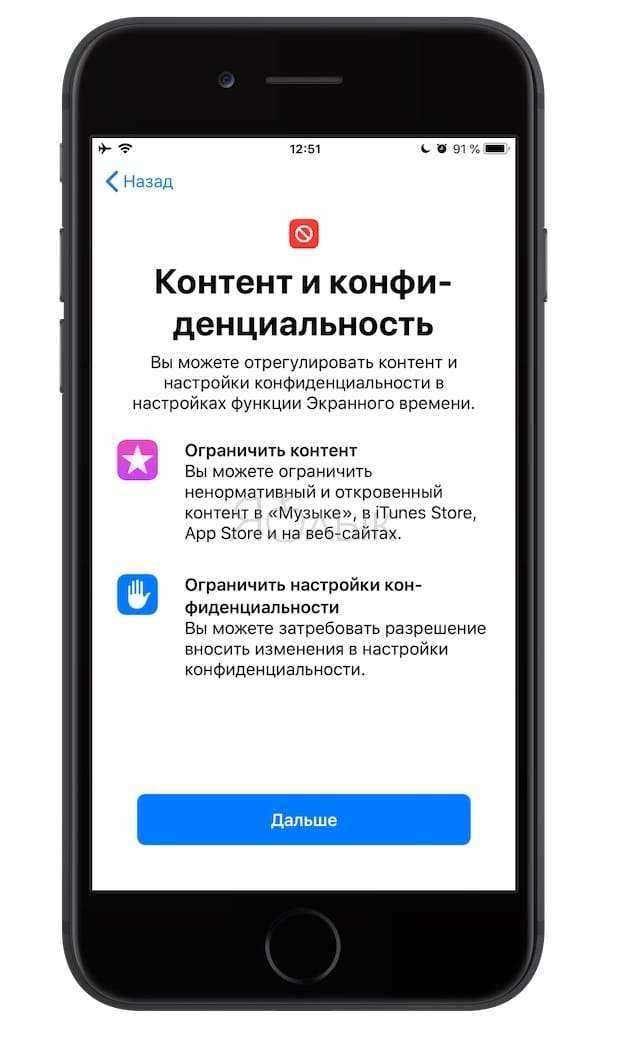
7. Придумайте и введите пароль, который нужно будет вводить для входа в приложение Фото.

Теперь вкратце разъясним, как это работает.
Функция Экранное время (подробный обзор возможностей) предоставляет пользователям полную картину их взаимодействия с iPhone и iPad, а также позволяет контролировать и ограничивать использование устройств детьми.
В данной ситуации мы принудительно ограничили доступ к приложению Фото, установив дневной лимит на использование равный 1 минуте в сутки. После достижения лимита времени, приложение Фото и другие приложения, из которых может быть получен доступ к Фотопленке iOS блокируются (возле иконки появится значок с изображением песочных часов).

Открыть приложения можно будет только после ввода пароля и последующего одобрения сроком на 15 минут, 1 час или 1 день.
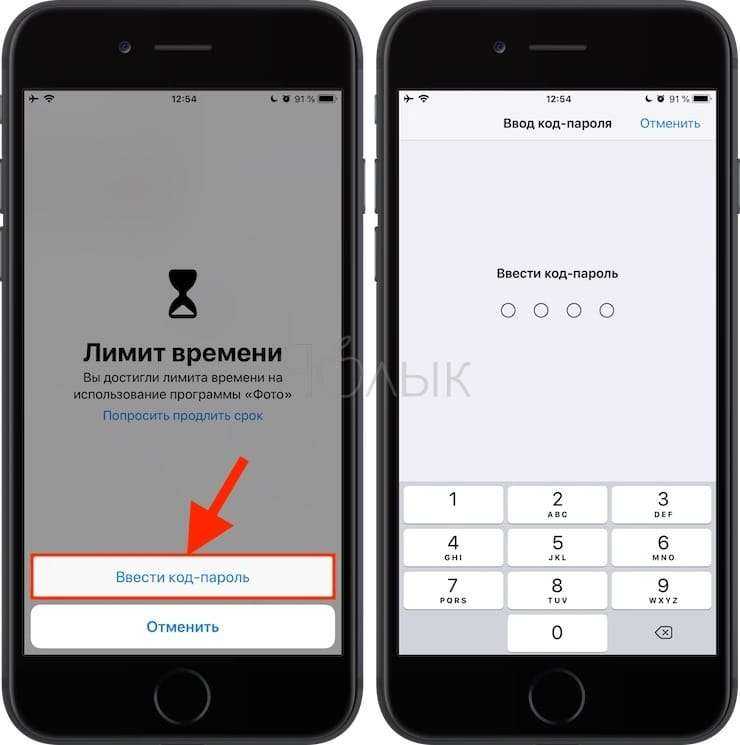
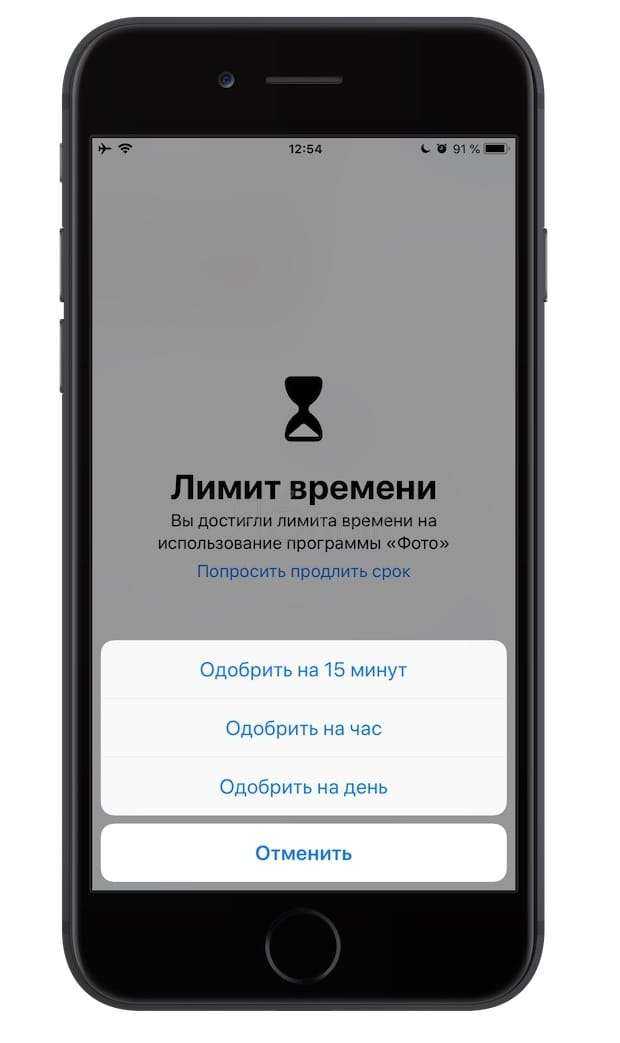
Основными недостатками этого способа являются:
- необходимость ежедневного обязательного запуска приложения Фото в течение минуты с целью исчерпать установленный дневной лимит;
- вместе с приложением Фото ограничивается работа всех программ (кроме Сообщения), из которых может быть получен доступ в приложение Фото. Этот перечень программ можно настроить по пути Настройки → Экранное время → Разрешенные всегда.
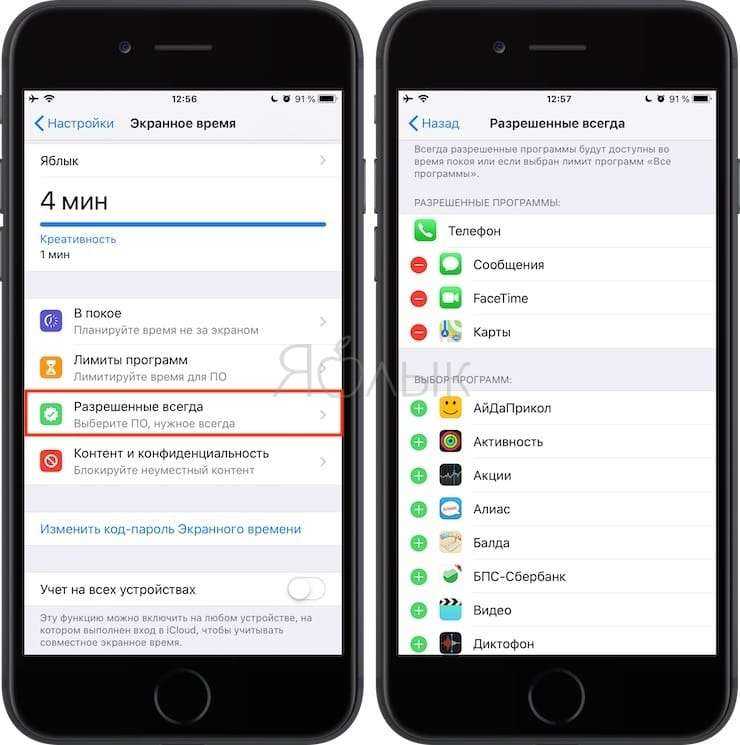
ПО ТЕМЕ: Что такое «золотой час» при съемке фото, или в какое время суток лучше фотографировать на улице.
Safety Check
Функция Safety Check («проверка безопасности») позволяет проверить или быстро сбросить настройки конфиденциальности, отвечающие за доступ к данным, который ты когда‑то предоставлял людям, приложениям или устройствам.
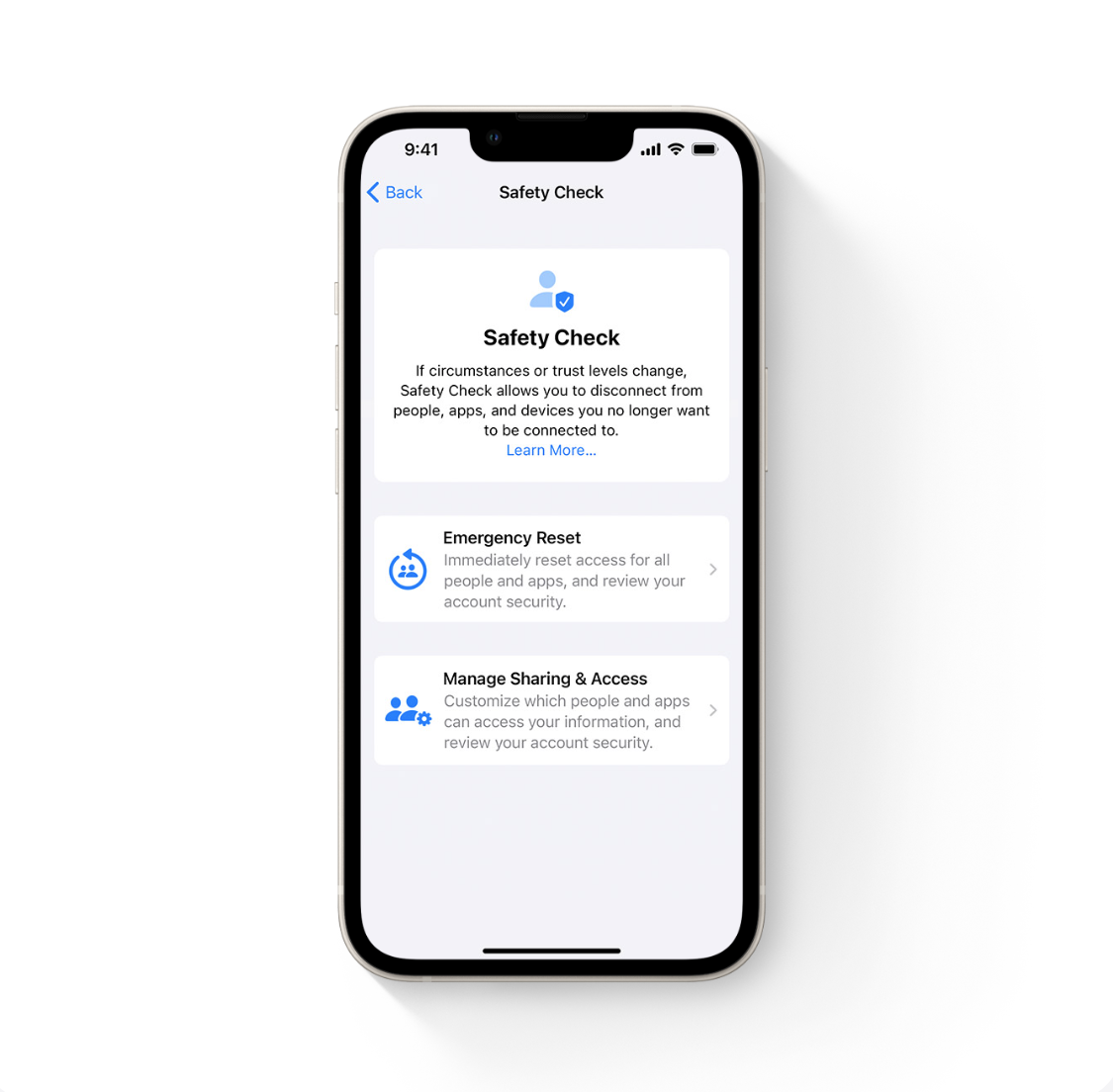 Safety Check
Safety Check
Что это означает на практике? Допустим, когда‑то давно ты открыл кому‑то доступ к своему местоположению, а этот кто‑то твоим доверием злоупотребил. Напомню, в таком случае у доверенного лица будет возможность в любой момент узнать, где ты находишься, с довольно высокой точностью. При некоторой сноровке можно организовать полноценную слежку. Safety Check позволит просмотреть, у кого есть такой доступ, и отключить его у не оправдавших доверие лиц. Подробнее о том, как это сделать, можно прочитать в заметке, посвященной функции Safety Check.
Сама компания Apple позиционирует Safety Check в качестве помощи людям в ситуациях домашнего насилия, но ее возможности этим не ограничиваются. C использованием этой функции ты можешь сбросить настройки доступа и системные разрешения на конфиденциальность для приложений (как всех скопом, так и по отдельности). То же самое ты мог сделать и раньше, но тебе пришлось бы хорошенько полазить по множеству пунктов меню, отзывая настройки для каждого приложения по отдельности, либо сбросить сразу все настройки устройства, что очень неудобно.
Наконец, при помощи Safety Check можно ограничить прием сообщений (SMS и iMessage) и звонков FaceTime одним устройством. Она отключает облачную функциональность, благодаря которой ты можешь видеть текстовые сообщения и входящие звонки FaceTime не только на своем iPhone, но и на других устройствах Apple, привязанных к твоей учетной записи, например iPad или MacBook. Опять же ничего сверхъестественного — то же самое можно сделать и вручную, но именно в Safety Check все перечисленное собрано в одном месте, а сбросить выданные разрешения можно буквально в пару нажатий.
Где скрытые фотографии на вашем iPhone?
Чтобы найти свой альбом «Скрытые фотографии», прокрутите страницу « Альбомы» в приложении « Фотографии» до раздела « Утилиты ». Теперь вот в чем проблема. Он не совсем скрыт, если он все еще виден всем, особенно когда он явно помечен как «Скрытый». Фактически, это позволяет любопытным глазам легко узнать, где найти то, что вы хотите сохранить в тайне.
Было бы неплохо, если бы Apple могла однажды сделать эту папку защищенной паролем, так же, как вы можете сделать, чтобы заблокировать документы в Notes, Pages и Keynote.
Однако в iOS 14 появилась следующая лучшая вещь — способ скрыть скрытую папку.
Скрыть фото и скрыть альбом со скрытыми фото
Мы признаем, что этот подзаголовок звучит нелепо, но именно он максимально точно отражает суть происходящего. Самый простой вариант скрыть фото — выбрать соответствующий пункт меню в приложении Фото. Опцию можно применить как к одному снимку, так и к целой группе. Так вы отправляете выбранные фото в скрытый альбом, а их миниатюры не отображаются в галерее. Доступ к снимкам остается открытым, а сам альбом “Скрытые” можно найти среди других папок. Это дает небольшую защиту, однако только от тех, кто может мельком взглянуть на экран. Такая странная недо-защита существовала в яблочной операционке вплоть до версии iOS 14, где, наконец, появилась возможность скрывать вышеупомянутый альбом.Чтобы сделать папку со скрытыми фото невидимой, переходим по пути Настройки — Фото и деактивируем переключатель напротив Альбом “Скрытые”. Теперь фото в ней не будут отображаться ни в виде превью, ни вообще в галерее, но сохранятся на устройстве. Чтобы посмотреть снимки, нужно перейти по тому же пути и вновь включить отображение папки. Это эффективный способ и он отлично подходит для защиты от чрезмерного любопытства со стороны окружающих, но не поможет, если кто-то знающий будет прицельно искать спрятанные на вашем iPhone и iPad фотографии. Как защититься от таких сверхразумов, поговорим чуть ниже.
howto_ios_photo_password-1.jpghowto_ios_photo_password-2.jpghowto_ios_photo_password-3.jpghowto_ios_photo_password-4.jpghowto_ios_photo_password-6.jpg
Как скрыть фотки на Айфоне встроенными средствами
Скрыть фотографии на телефоне возможно, причем сделать это можно совершенно разными способами без стирания или же оставления в карте памяти или в другом месте. Самые популярные способы, благодаря которым можно скрыть фотографии:
- При помощи встроенных средств;
- При помощи установки пароля;
- Благодаря приложению «Заметки»;
- При помощи других специализированных программ.
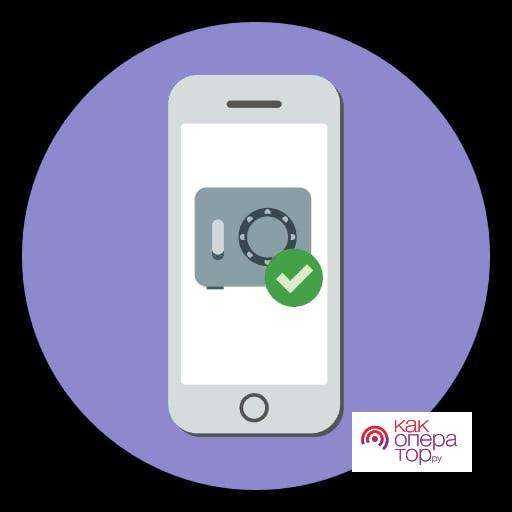
Встроенные средства – это специальная и новая функция, которая стала появляться только в iOS 8. Это функция, благодаря которой можно на раз-два отправить фотографию в новую папку. К сожалению, не создается специальной защиты паролем, которая бы 100% защищала пользовательскую информацию. Зато создается папка. Как правило, пользователи не замечают данной папки, поэтому создается эффект скрытности. Однако, эта функция хоть и встроена, но все равно ничего не защищено паролем. Отчасти функция бесполезна от слова совсем.
Чтобы найти данную встроенную функцию на устройстве системы iOS, необходимо выполнить пару простых шагов:
- Для начала необходимо зайти в «Фото» на Айфоне. Это стандартное приложение, которое по умолчанию идет на всех устройствах от Эппл. Иконка от программы похожа на цветочек, который располагается на белом фоне. Если рассматривать дополнительное изображение цветка, то его лепестки выполнены в разных размерах;
- Как только пользователь открыл программы на устройстве от Apple, ему необходимо выбрать те фотки, которые он хотел бы скрыть. Сделать это можно при помощи простого удержания фотографии. Сам снимок же выделится при помощи синей рамки. Рядом с ним проявится крестик, который говорит об отмене выбранной фотографии;
- После отбора нажмите на кнопку «Меню», которая располагается в левом нижнем углу. Она выглядит как кнопка, которая похожа на квадрат с выходящей из него стрелкой. Кликаем на кнопку «Скрыть», которая похожа на перечеркнутый квадрат;
- Появится окно с подтверждением. Кликаем на пункт «Скрыть фото»;
- Пользователь автоматически попадет из галереи и переместиться в специальный раздел, которая называется «Скрытые». В нем пользователь может посмотреть на ту фотографию, которую он ранее решил спрятать от пользовательских глаз;
- Если нужно вернуть фотку в обычную галерею, то ему необходимо снова зажать её и открыть меню, после чего выбрать соответствующий пункт «Показать». После этих действий снимок вернется туда, откуда он пришел.
Это достаточно просто и удобный способ, который сочетает в себе и встроенные функции устройства, и некоторые пользовательские знания. К сожалению, фотография никак не защищена от других глаз. Знающий человек сразу сможет отыскать данный раздел в галереи. Для того чтобы серьезно защитить фото, данный способ вообще не подойдет.
Как запаролить папку на айфоне или группу приложений
Как запаролить папку на айфоне? Существует два способа:
- используя встроенные возможности устройства;
- используя сторонние приложения.
Каждый из них имеет свои возможности, достоинства и недостатки, поэтому выбор метода — личное дело каждого.
Первый способ довольно прост и имеет следующий алгоритм действий:
- Открыть «Настройки».
- Выбрать вкладку «Основные».
- Нажать «Ограничения» — «Включить ограничения».
- Откроется окно, где потребуется ввести комбинацию кода — буквы и цифры.
Важно! Чтобы быть уверенным, что личные данные не попадут в руки чужих людей, нужно придумать хороший, надежный пароль. Не стоит использовать дату рождения и кличку домашнего питомца
Он должен состоять из 6-8 символов, как минимум содержать буквы латинского алфавита и цифры.
Как поставить пароль на папку в iPhone, воспользовавшись сторонними приложениями
Еще один способ запаролить данные — скачать в App Store приложение Folder Lock. Оно позволяет защитить что угодно: от заметок и СМС, до папок, фото, звонков.
Работа в нем довольно проста. Сразу после установки необходимо войти и задать код, который будет распространяться на все выбранные файлы. Снять блокировку или сменить пароль можно также через настройки приложения.
Таким образом, чтобы скрыть данные на телефоне, существуют разные способы. Инструменты могут быть встроены в гаджет с завода или придется скачивать специальные утилиты. В любом случае они действительно работают и легко настраиваются.
Скрываем фото и видео через Заметки на iPhone
Еще один способ, как спрятать видео на iPhone или коллекцию личных фотографий, заключается в том, чтобы пользоваться Заметками. Это безопасно и удобно, кроме того, доступна синхронизация пользовательских данных со всех устройств.
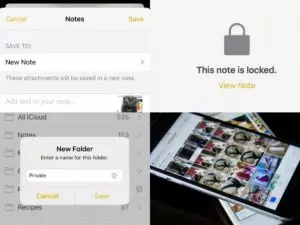
В этом случае действовать необходимо в такой последовательности:
- через настройки попасть в Заметки;
- строка Пароль;
- выключить сохранения;
- в Заметках создать новую учетку;
- над клавиатурой нажать знак плюса и выбрать соответствующий режим – медиатека или снять фото/видео;
- когда медиафайл добавлен, через опцию в правом углу сверху задать команду блокировки, подтвердив все вводом пароля;
- в верхнем меню будет иконка с замочком – вы сможете нажимать ее, чтобы применять защиту.
Но для этого метода существуют некоторые ограничения. Например, пользователь не сможет обмениваться вложениями фотографий из заблокированной заметки, даже если он предварительно ее разблокирует. И, хотя данный способ не самый удобный и функциональный, он более надежно защищает фотографии, чем защищенный альбом «Скрытые».
Как удалить фото на iPhone и iPad, синхронизированные с iTunes чужого компьютера
В случае, если доступа к компьютеру, с которым был синхронизирован iPhone или iPad у Вас нет, то при синхронизации iTunes удалит ВСЕ ФОТО, загруженные с компьютера. Это не относится к фото и видео, созданным на самом iOS-устройстве (Фотопленка).
Для того, чтобы сохранить фото, загруженные с чужого компьютера, придётся либо копировать их через приложения iTools, iFunBox, iMazing и прочие аналоги iTunes для компьютера, пересылать в электронном письме, либо выгружать в облако.
Безопасность личной информации пользователей всегда была на первом месте для инженеров компании Apple. Начиная с восьмой версии iOS Айфона, было внедрено системное средство для удаления личной фотографии от чужого глаза. Это решение было, мягко говоря, недостаточно качественным. Программа просто перемещала снимки в специальную папку. В этой инструкции рассмотрим, как скрыть фото на Айфоне, и сделать это надежно.
Как скрыть фото?
В Айфоне есть функция, с помощью которой можно спрятать снимки. При использовании опции фотографии уходят из категорий «Годы», «Моменты», «Коллекция» и перемещаются в отдельную папку с соответствующим названием: «Скрытые». Интересно, что папка не защищается паролем и не шифруется, поэтому найти ее и посмотреть, что находится внутри, может каждый.
Чтобы скрыть фотографии таким образом, потребуется:
- Запустить приложение «Фото».
- Нажать на кнопку «Выбрать», что находится в правом верхнем углу экрана.
- Отметить галочками все фотографии и видео, которые нужно скрыть.
- Нажать на кнопку «Поделиться». Она расположена внизу.
- Выбрать пункт «Скрыть».
После останется подтвердить действие. В результате в списке альбомов появится папка «Скрытые», которую не получится спрятать, что делает метод довольно сомнительным.
Как скрыть фото на вашем iPhone
Чтобы скрыть фотографию из галереи, выполните следующие действия:
- Откройте приложение » Фото» .
- Нажмите на изображение, которое хотите скрыть, или нажмите « Выбрать» в правом верхнем углу и выберите несколько фотографий.
- Нажмите кнопку « Поделиться» в нижнем левом углу.
- Прокрутите вниз и нажмите Скрыть .
- Подтвердите, нажав « Скрыть фото» или « Скрыть видео» .
Галерея изображений (2 изображения)
Расширять
Расширять
Закрывать
Изображение 1 из 2
Изображение 2 из 2
var images = document.getElementsByClassName(«gallery-1-images»);
for (var i = 0; i
Скрытые фотографии не будут отображаться в папке «Фотопленка», но вы можете легко получить к ним доступ, просмотрев папку « Скрытые фотографии».
Зеркальная фронтальная камера
Когда вы делаете селфи на «iPhone» с помощью стандартного приложения «Камера», изображение переворачивается так, что оно становится противоположным отображению, показанному в предварительном просмотре (а не зеркальному отображению вас).
В iOS 14 вы можете заставить камеру делать зеркальное отображение селфи, открыв приложение «Настройки», выбрав «Камера» и выбрав опцию «Зеркальное отображение передней камеры». Многие приложения для социальных сетей используют зеркальные селфи, поэтому многие люди больше привыкли к функциям зеркалирования, чем к перевернутым селфи, которые использует iPhone.
Фото: macrumours





























